html常用标签详解
范仁义html+css课程---12、html5总结
一、总结
一句话总结:
在html的学习中,遇到不懂的要多查手册,多百度
1、img或者a标签的title属性的作用是什么?
表示当鼠标指上时,显示的提示文字
2、a标签如何与iframe标签搭配使用?
a标签的target属性指向iframe的name属性
<div>
<iframe name="my_iframe" src="#" frameborder="0" style="width: 400px;height: 600px;"></iframe>
<a target="my_iframe" href="https://www.fanrenyi.com">范仁义的网站</a>
<a target="my_iframe" href="http://qq.com">QQ</a>
<a target="my_iframe" href="http://www.baidu.com">百度一下</a>
</div>
3、a标签的href属性的值的几种情况?
1.#不会对服务器发起请求,此时a元素作为锚点,不跳转页面,除了#以外的值都会发起请求
2.伪协议 javascript:; 点击后什么都不做
<div id="part_1"></div>
<a href="#part_1" >跳转到part_1的位置</a> <a href="javascript:;" >伪协议,点击后什么也不会发生</a>
4、html5中文件上传的时候如果只想选择图片,该如何设置?
设置input的accept的属性值为image/*
<input name="img" type="file" accept="image/*">
二、html总结
博客对应的课程视频:
12、html5总结(1)
https://www.fanrenyi.com/video/2/26
12、html5总结(2)
https://www.fanrenyi.com/video/2/27
1、课程资料
博客:课程视频对应的博客里面都有上课用的代码
网站:https://fanrenyi.com (百度网盘,github)
b、html5课程对应资料
html5手册
html5标签对应的英文意思
HTML5 标签含义之元素周期表
2、HTML5 标签含义之元素周期表
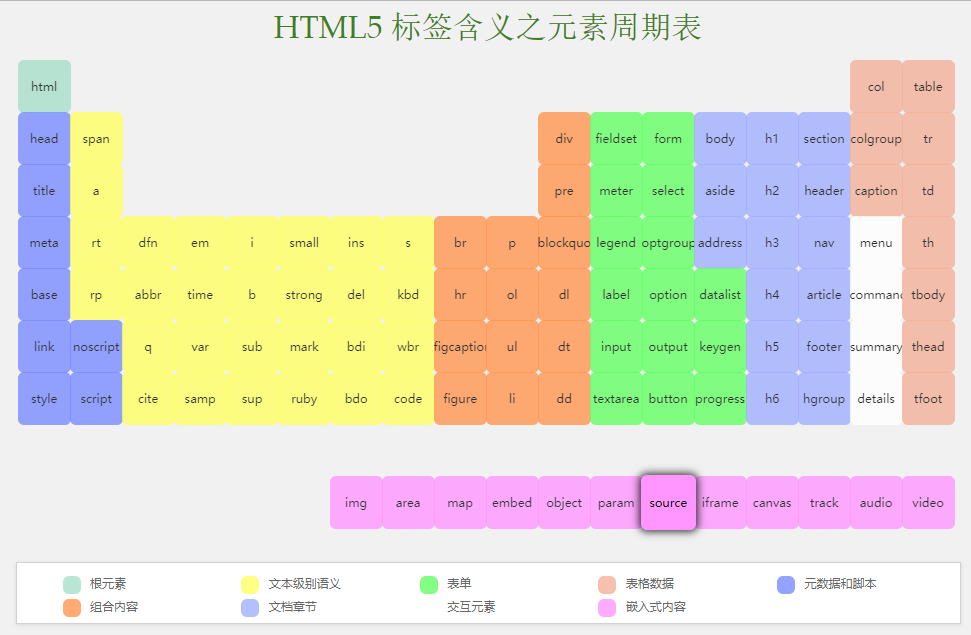
三、HTML常用标签详解
转自或参考:HTML常用标签详解
https://blog.csdn.net/wang_liuyong/article/details/81113511
1.HTML5头部结构
【DOCTYPE html】
声明文档类型为HTML5文件。
必须放在文档的第一行。【meta标签】
1.charset属性:单独使用,设置文档字符及编码格式。
写法:<meta charset="UTF-8">
常见的中文编码格式:
GB2312:国标码,简体中文
GBK:扩展的国标编码,简体中文
UTF-8:万国码 Unicode码,基本兼容各国语言
GBK编码,是对GB2312编码的扩展,收录一些比如GB2312未收录的汉字和符号
2.name属性:需配合content属性使用,主要用于给搜索引擎提供必要信息。
写法:<meta name="属性值" content="属性值详细内容">
重要属性值:author 作者,声明网站作者,常用公司网址表示
keywords 网站关键字,多个关键字,用英文逗号分隔
description 网页描述,搜索引擎显示在title下的描述内容
http-equiv和name属性,必须与content属性配合使用,前两者只是用于
声明即将修改哪些属性值,而实际的属性值内容,在content中描述。<!--charset属性-->
<meta charset="UTF-8">
<!--作者-->
<meta name="anthor" contet="https://www.fanrenyi.com" />
<!--网页关键字-->
<meta name="keywords" content="HTML5,网页,第一个" />
<!--网页描述-->
<meta name="description" content="我的第一个网页" />
<!--声明文档的编码格式-->
<meta charset="UTF-8" />【link标签】
1-作用:用于为网页链接各种文件。
2-常用属性:
rel:用于表明被链接文件与当前文件关系。
type:表明被链接文件是什么类型,可省略。
href:表明链接文件的地址。
<link rel="stylesheet" href="/css/fry.css">
【title标签】
网页的标题,即网页选项卡上的文字。
<title>范仁义</title>2.常见的块级标签
【常见的块级标签】
标题标签<h1></h1>...<h6></h6>
水平线<hr/>
段落<p></p>
换行<br/>
引用<blockquote>
预格式<pre></pre>
引用标签<blockquote></blockquote>
表明标签中的文字,为引用的内容,浏览器显示为等宽字体,并缩进。
cite属性,表明引用的来源,一般为引用的网址URL
<blockquote cite="https://www.fanrenyi.com">
hahahahahahah
</blockquote>
预格式标签<pre></pre>
浏览器解析时,会按照等宽字体显示,并保留标签内的空格和回车。
常用于保留代码格式。
<pre>yt4561761
yt4561761
yt4561761
</pre>【有序列表ol order list】
<ol>
<li>一</li>
<li>二</li>
<li>三</li>
<li>四</li>
</ol>【无序列表ul unorder list】
<ul>
<li>1</li>
<li>2</li>
<li>3</li>
<li>4</li>
</ul>【定义描述列表】
<dl>
<dt>标题</dt>
<dd>描述项</dd>
</dl>
一般情况下,标题dt只有一项。描述项dd可以有多项。
浏览器显示时,标题顶格显示,dd缩进显示。
<dl>
<dt>这是dl列表的标题</dt>
<dd>描述项1</dd>
<dd>描述项2</dd>
<dd>描述项3</dd>
</dl>【图片组合标签figure】
1-<figure></figure>标签有两个子标签:
<img src="">:一幅图片,src表示图片的路径。
<figcaption></figcaption>:图片的标题
2-浏览器显示为:图片与标题上下排列,且整体向后缩进一个单位。
<figure>
<img src="img/icon.png" />
<figcaption>洪浩光伏
</figcaption>
</figure>【分区标签div】
常配合CSS使用,为网页中最常用的分区标签,常用于网页布局使用
<div style="width:100%; height:100px; ">
这是div里面的文字
<h1>div里面的标题</h1>
</div>3.常见的行级标签
【常见的行级标签】
span 文本
img 图片
em 强调
strong 强调
q 短引用
a 超链接
i 倾斜
b 加粗
small 缩小字体
u 下划线
span(文本):用于包裹一部分文字,进行特定样式的修改。
范仁义真<span style="color:red; font-size:36px;">酷</span>!!
em(强调):浏览器显示为倾斜。
strong(强调):浏览器显示为加粗。【strong/em/i/b 标签的区别】
1-em和strong都表示强调,strong>em,strong和em标签均可多层嵌套,表示强调程度的递增。
2-em和i都能倾斜,Strong和b都能加粗。但是Strong和em多了一层强调的语义。可以帮助搜索 引擎快速抓取网站重点。且html5要求开发者尽可能实现代码的语义化。
<em>我帅!!</em><br />
<strong>我真帅!!</strong><br />
<i>我被i标签弄斜了</i><br />
<b>我被b标签弄粗了</b><br />【q(短引用)】常用于一句话的引用,cite属性表示引用来源,浏览器解析时,会在内容的前后插入双引号。
<q cite="www.fanrenyi.com">那你很棒哦</q>
【img 图片标签】
1-src属性:表示图片引用路径。
常见路径的写法:
①相对路径:
Ⅰ -当图片在当前文件下一层时:文件夹名/图片名 例如:img/abc.jpg
Ⅱ-当图片与当前文件在同一层时:图片名 例如:src="abc.jpg"
Ⅲ-当图片在当前文件上一层时:../图片名 例如:src="../abc.jpg"
使用相对路径时,图片最外层只能放到网站根目录(图片必须要在项目文件夹中)
②绝对路径:写法file:///E:/aaa.png 但是,尽量少使用
③网络连接:直接使用图片的网络地址,但由于图片在别的服务器,不可控,故不建议使用
2-title:图片的标题。当鼠标指上时,显示的提示文字。
3-alt:当图片无法加载时显示的文字。
4-width/height:图片的尺寸,相当于CSS中的style="width:"
<img src="../img/285-1606240Z040347.jpg" title="漩涡鸣人"/>
<img src="[Liuyun&VCB-S]HanaSaku Iroha[01][Hi10p_1080p][BDRip][x264_flac_2ac3]_2015125173925.bmp"
title="松前绪花" alt="图片无法显示,请刷新"/>
<img src="pic/a947a8ec8a1363272535dd01938fa0ec09fac744.png" title="DEVIL MAY CRY"/>4.表格标签
【table】
<table></table>表格框
<tr></tr>表格行
<td></td>表格列
<th></th> 表格标题列(将tr中的td替换为th),th默认加粗且在单元格居中显示。【table的常用属性】
1-border:表格边框属性;当使用border="1"设置边框时,会在所有td以及table上嵌套边框,当border加大时,只有table框会加粗。
2-cellspacing:单元格与单元格之间的间隙。当cellspacing="0"时,单元格之间的间隙为0,但边框线并不会合并。
☆☆合并边框的写法style="border-collapse:collapse;" 使用边框合并时,无需设置cellspacing。
3-cellpadding:单元格内边距,单元格中文字与单元格边框之间的距离。
4-width/height:表格的宽高
5-align:设置表格在父容器中的对齐方式 ,left/居左 center/居中 right/居右
☆☆当表格使用align属性时,相当于使表格浮动,可能会导致表格后面的元素受表格浮动影响,导致布局错乱。
6-bgcolor:背景色
7-background:背景图,后接相对路径。背景图和背景色同时生效时,图会覆盖背景色
8-bordercolor:设置边框颜色【标签的属性】
当表格属性与行列属性冲突时,以行列属性为优先,属性设置优先级td>tr>table。
1-width,height:给单个的行列设置宽高
2-bgcolor:背景色
3-align:设置单元格中的文字,在单元格中的水平对齐方式 left/center/right
4-valign:设置单元格中文字在格中的垂直对齐方式 top/center/bottom
5-nowrap:nowrap="nowrap"设置单元格文字行末不断行【表格的跨行与跨列】
1-跨列:colspan,某单元格跨N列,则该单元格右边的N-1个td就不需要了。
2-跨行:rowspan,某单元格跨N行,则该单元格下边的N-1个td就不需要了。5.表单标签
【form两个重要属性】
action:表单需要提交的服务器地址
method:表单提交数据使用的方法,get/post
>>>get和post的区别
① get传参使用URL传递,所有参数在地址栏可见,不安全;get传参数据量有限。
② post传参使用http请求传递,比较安全;post可以传递大量数据。
但是,get请求的传输速率比post快。URL传参的形式:链接URL地址?name1=value1&name2=value2
【input的常用属性】
① type:设置input的输入类型
② name:给input输入框命名。一般情况下,name属性必不可少。因为,传递数据时,使用name=value(输入内容)的形式传递。
③ value:input输入框的默认值
④ placeholder:输入框的提示内容。当input有默认的value或输入值时,placeholder消失【input-type属性的常用属性值】
① text:文本输入框
② password:密码输入框,输入内容默认显示小黑点
③ radio:单选框 checkbox:复选框
>>>使用radio/checkbox时,value属性必填。提交时,提交的为value中的默认值;
>>>radio/checkbox凭借name属性,确定是否属于同一组,name相同为同组,只能选一个
>>>使用checked="checked"属性,设置默认选中项
④ file:文件上传
>>>使用accept="类型",设置只能上传的文件类型,如 accept=image/* 表示任意格式图片
⑤ submit:提交按钮,将所有表单数据提交至后台服务器
⑥ reset: 重置表单数据
⑦ image:图形提交按钮,跟submit一样,具有表单提交功能
>>>使用src属性确定图片路径
⑧ button:普通按钮,【属性名=属性值的情况】
① checked="checked" 设置radio
② multiple="multiple" 设置select控件为多选,可在界面使用Ctrl+鼠标,进行多选。一般不用。
③ selected="selected" 设置select控件,默认选中的option选项
④ readonly="readonly"
⑤ disabled="disabled"
当input被disabled时,该input的name和value数据将无法向后台传送
⑥ hidden="hidden" 隐藏控件。等效于<input type="hidden" />
【下拉选择控件 select】
① 写法:<select>
<option></option> option可以有N多个
</select>
② name属性,应该写在<select>上,所有选项只有一个name
③ multiple="multiple" 设置select控件为多选,可在界面使用Ctrl+鼠标,进行多选。一般 不用。
④ option常用属性:
value="":当option没有value属性时,往后台传递的是<option></option>标签中的文字;
当option有value属性时,往后台传递的是value属性的值。
title="":鼠标指上后显示的文字。
selected="selected":默认选中。
⑤ <optgroup label="山东省"></optgroup> :用于将option标签进行分组,label属性表示分组名。【文本域 textarea】
① 写法:<textarea></textarea>
② 设置宽高style="width: 200px; height: 150px;" 自身有cols="" rows=""两个属性,但不常用
③ readonly="readonly" 设置为只读模式,不允许编辑。
④ style="resize: none;" 设置为宽高不允许修改。
⑤ style="overflow: ;" 设置当文字超出区域时,如何处理。
>>> 也可以通过overflow-x/overflow-y分别设置水平垂直方向的显示方式。
>>> 常用属性值:hidden 超出区域的文字,隐藏无法显示
scroll 无论文字多少,均会显示滚动
auto 自动,根据文字多少自动决定是否显示滚动条(默认样式)
【HTML5智能表单】
① H5新增input的form属性,用于指定特定form表单的id,实现input无需放在form标签之中,即可通过表单提交。
<form id=foo>
</form>
<input ... form="foo"/>
② 新增很多个type新属性,
• email跟text很像,但是会判断是否是邮箱地址
• tel跟text很像,但是在移动端时触发之后会自动切换到数字键盘,不会判断是否是电话号
• url跟text很像,但是会验证是不是网址(根据http://或者https://或者ftp://等网络传输协议进行判断)
• search跟text很像,但是有文字输入之后在框的最后面有个“X”,在输错的时候可以点击清空之前输入的内容
• range数量选择,有min max value step几个属性,在value值和step冲突的时候会自动纠正进行显示
• number也是数量选择,但是样式有不同,在value值和step min max冲突的时候会先显示value,在加减的时候再纠正。
• color就是一个取色器,可将选中的颜色配合submit进行提交,通常用在主题中
点击颜色后出现取色器
• datetime-local显示完整的日历,不含时区
• time显示具体的时间(小时:分钟)
• date显示日期(月-日)
• week显示这周是今年第几周
• month显示本月是今年第几月
③ 新增input的属性:
autocomplete:自动完成功能
1.记忆之前输入过的内容,在下次输入时,根据以前的内容提示,自动完成。
2.绝大部分浏览器自动开启
3.有两个属性值:on/off
4.可以在<form>标签上设置autocomplete,控制整在表单的自动完成开关, 但可在个别input上单独设置,覆盖form的整体设置
autofocus: 自动获得焦点
form:所属表单,通过form表单的id,指向特定表单
required:必填。required="required"注意!!!
1.iframe 嵌套页面,在一个页面中插入新页面,长和a标签搭配使用。宽高可指定,支持相对路径
<iframe src="xx" name="xxx"></iframe>
属性:
1.frameborder 页面边框宽度
2.a标签 跳转页面 (HTTP GET请求)
属性:
1.target属性:
1._blank 新页面打开页面
2._self 当前页面打开页面
3._parent 父窗口打开页面
4._top 祖窗口打开页面
2.a标签和iframe标签搭配使用案例:
<iframe name="xxx" src="#" frameborder="0"></iframe>
<a target=xxx href="http://qq.com">QQ</a>
<a target=xxx href="http://www.baidu.com">百度一下</a>
iframe会加载一个完整页面,会很卡
3.download
下载
<a href="../img/bb.jpg" download="../img/bb.jpg">../img/bb.jpg</a>
4.href
1.#不会对服务器发起请求,此时a元素作为锚点,不跳转页面
2.除了#以外的值都会发起请求
3.伪协议 javascript:; 点击后什么都不做
3.form 标签 跳转页面 (HTTP POST请求)
记得name要加
form表单中必须要有提交按钮,负责无法提交
<form action="服务器的位置" method="post" target="_blank">
<input type="submit" value="submit">
<input name="img" type="file" accept="image/*">
</form>
汉字上传过程中会被转成编码
button在form中不指定类型会被默认为submit
4.tabel
<tabel border="1">
<colgroup>
<col width="100"> //控制第一列的宽度
<col width="100"> //控制第二列的宽度
</colgroup>
<thead>
<tr>
<th><th>
</tr>
</thead>
<tbody>
<tr>
<td><td>
</tr>
</tbody>
<tfoot>
<tr>
<td><td>
</tr>
</tfoot>
</tabel>
1.tr 一行 td 数据 th表头
四、课程代码
<!DOCTYPE html>
<html lang="en">
<head>
<meta charset="UTF-8">
<meta name="keywords" content="html5,html5总结" />
<meta name="description" content="这是html5总结演示文档。" />
<title>html5总结</title>
<style>
div{
margin-bottom: 5px;
}
</style>
</head>
<body>
<div id="part_1">
<!--这是q标签端引用效果-->
<q>这是q标签端引用效果</q>
<br>
范仁义真<span style="color:red; font-size:36px;">酷</span>!!
<br>
<em>我帅!!</em><br />
<strong>我真帅!!</strong><br />
<i>我被i标签弄斜了</i><br />
<b>我被b标签弄粗了</b><br />
</div> <hr>
<br>
<img src="../img/bb.jpg" alt="" style="width: 100px;" title="鼠标移上去的时候显示的效果。"><br>
<a href="https://fanrenyi.com" title="鼠标移上去的时候显示的效果。">范仁义的网站</a>
<hr>
<br>
<table border="20" cellspacing="10" cellpadding="10" align="center" bgcolor="#7fffd4;">
<tr>
<td>单元格</td>
<td>单元格</td>
</tr>
<tr>
<td>单元格</td>
<td>单元格</td>
</tr>
</table>
<hr>
<br>
<form action="">
<div>
<input name="img" type="file" accept="image/*">
</div>
<div>
<label for="">喜欢的学科</label>
<select name="subject" id="">
<option value="html5">html5</option>
<option value="css3">css3</option>
<option value="javascript">javascript</option>
<option value="linux">linux</option>
</select>
</div>
<div>
<textarea name="my_text" id="" cols="30" rows="10" style="resize: none;overflow: auto;"></textarea>
</div>
<div>
<input name="my_color" type="color">
</div>
<div>
<input name="my_datetime" type="datetime-local">
</div>
<div>
<input name="my_time" type="time">
</div>
<div>
<input type="submit" value="提交">
</div>
</form>
<hr>
<br>
<div>
<iframe name="my_iframe" src="#" frameborder="0" style="width: 400px;height: 600px;"></iframe>
<a target="my_iframe" href="https://www.fanrenyi.com">范仁义的网站</a>
<a target="my_iframe" href="http://qq.com">QQ</a>
<a target="my_iframe" href="http://www.baidu.com">百度一下</a>
</div> <div>
<a href="../img/bb.jpg" download="../img/bb.jpg">../img/bb.jpg</a>
</div>
<div>
<a href="#part_1" >跳转到part_1的位置</a>
</div>
<div>
<a href="javascript:;" >伪协议,点击后什么也不会发生</a>
</div> <hr>
<br>
<br>
<br>
<br>
</body>
</html>
html常用标签详解的更多相关文章
- struts2常用标签详解(申明:来源于网络)
struts2常用标签详解(申明:来源于网络) 地址:http://blessht.iteye.com/blog/1184960
- html常用标签详解4-列表标签
列表标签 列表标签分为3大类:无序列表.有序列表.自定义列表.线面我会依依简单介绍 一.无序列表 有个type属性: 默认:disc:实心小圆点:circle:空心小圆点:square:实心小方块:n ...
- html常用标签详解5-表格标签
表格标签(如果有不对的,请大家多多指正.谢谢!) 1.总的表格标签概览 <table><!--表格标签start--> <caption></caption& ...
- html常用标签详解3-a标签
a标签 1.a标签的属性 a标签属于行内元素标签,双标签<a></a> href:a标签的跳转地址 target:打开方式(_self自身:_blank:新窗口) title: ...
- html常用标签详解2-图片标签详解
<img /> 1.图片标签的属性 图片标签属于行内块元素,它自身的属性有一下几个,听我娓娓道来: src:图片资源的路径(resourse),可以使绝对路径,也可以是相对路径 绝对路径: ...
- html的常用标签详解1
1.<!DOCTYPE html> 文档声明,不算是标签,但是它可是不能少.这玩意是干什么用的呢? 它是向浏览器自报家门的,即告诉浏览器的解析器应该以什么样的文档类型定义(DTD)来解析它 ...
- 转:springmvc常用注解标签详解
Spring5:@Autowired注解.@Resource注解和@Service注解 - IT·达人 - 博客园--这篇顺序渐进,讲得超级好--此人博客很不错http://www.cnblogs.c ...
- Meta标签详解(HTML JAVASCRIPT)
Meta标签详解,在网上转的,希望对大家有用 您的个人网站即使做得再精彩,在“浩瀚如海”的网络空间中,也如一叶扁舟不易为人发现,如何推广 个人网站,人们首先想到的方法无外乎以下几种: ● 在搜索引擎中 ...
- 【转】logback logback.xml常用配置详解(三) <filter>
原创文章,转载请指明出处:http://aub.iteye.com/blog/1110008, 尊重他人即尊重自己 详细整理了logback常用配置, 不是官网手册的翻译版,而是使用总结,旨在更快更透 ...
随机推荐
- Http状态吗504问题复盘
原因分析:504错误一般与nginx.conf配置有关,主要参数有:fastcgi_connect_timeout.fastcgi_send_timeout.fastcgi_read_timeout. ...
- ClickHouse学习笔记
1. 概述 ClickHouse是一个用于联机分析(OLAP:Online Analytical Processing)的列式数据库管理系统(DBMS:Database Management Syst ...
- Python学习日记(二十二) 初识面向对象
引子 假设我们要开发一个关于飞机大战的游戏,那么游戏的里面就会有两个角色,分别是属于玩家操控的战机和敌方的战机,并且两个战机都有不同的技能或攻击方式,现在我们用自己目前所学的去写出下面的这些代码: d ...
- Python——模块合集
标准库模块 ● Python——OS(系统操作模块) ● Python——MD5(加密模块) ● Python——time(时间模块) ● Python——re(正则表达式) ● Python——sy ...
- python之变量的数据类型(1)int 、bool 、str 及for循环运用
一.变量的数据类型(1) 1.int 类型 int类型是整数,常用的有bit_length() 方法 用来返回一个数的二进制长度 2.bool类型 布尔型只有两个值 True,False 有关类型转换 ...
- .net core自定义读取配置文件
新建完成后项目目录下有个 appsettings.json { "Logging": { "LogLevel": { "Default": ...
- Java Map的正确使用方式
原文:https://www.liaoxuefeng.com/article/1256136507802816 正确使用Map,只需要正确实现hashCode()和equals()就行了吗? 恐怕还不 ...
- vue中显示markdown文件为html
1.安装插件 npm install marked -D npm install highlight.js -D npm install markdown-loader -D npm instal ...
- DOCclever--自动化接口测试用例
1.登录---UI模式 2.登录--代码模式
- Oralce if ..elsif结构
create or replace procedure sp_pro6(spNo number) is v_job emp.job%type; begin select e.job into v_jo ...
